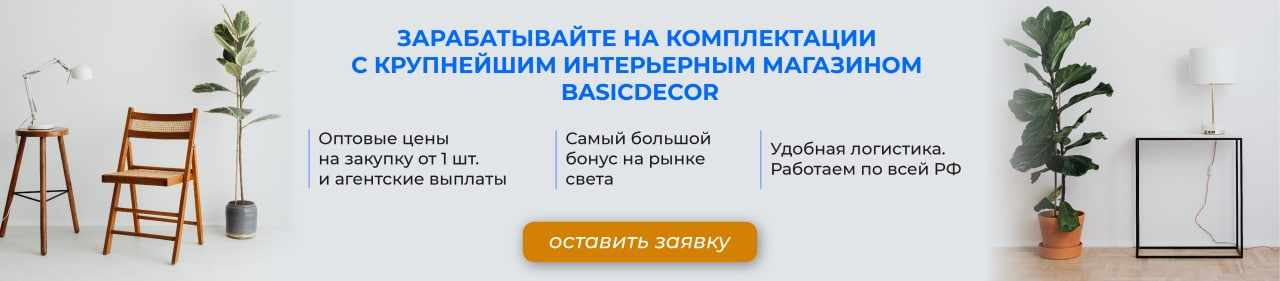Заполнение титульного листа и листа с содержанием в программе ArchiCAD, создание обмерочного плана, фильтры реконструкции
В третьей лекции рассматривается, как заполнять титульный лист и лист с содержанием, рассказывается о создании обмерочного плана, простановке размеров, правильном оформлении обмерочного плана в макете и работе с фильтром реконструкции.

00:00-01:35
Создание шаблона для дизайн-проекта квартиры
Шаблон необходим, чтобы максимально быстро выдавать рабочую документацию. С шаблоном все ваши спецификации, каталоги, площади и отделки считаются автоматически, и вам не нужно тратить время на ручной подсчет.
С шаблоном удобнее вносить правки от клиента. Перемещение объекта занимает пару минут. Вы перемещаете объект на одном виде, и все остальные виды подтягиваются и обновляются из BIM-модели.
01:35-07:00
Декомпозирование PDF и окно изменения пропорций
Чтобы включить конструкторскую сетку: в верхней панели выбираем «Вид», «Показать конструкторскую сетку».
Создаем новый слой и называем его «Обмерочный план». Далее будем работать на этом слое. Размещаем обмерочный чертеж в окне Архикада. Открываем папку и загружаем в нее PDF-файл. Далее декомпозируем план и меняем пропорции. Клавиши CTRL+L – изменение пропорций. Работа с фоном.
07:10-23:35
Создание основной модели стен, окон и дверей
Выбираем инструмент «Стена». Толщину стены можно не задавать, обычно это не очень важный параметр. Необходимо задать материал стены: железобетон, газобетон, кирпич. Выбираем стену и начинаем ее обводить. Устанавливаем размеры и авторазмеры.
Управлять степенью прозрачности стены можно в панели «Фоновая ссылка». Делаем настройки отображения.
CTRL+A – команда, чтобы выделить все окна. Проверяем, правильно ли мы проставили высоту потолка. Входная дверь не может стоять на черновой отметке пола. Если в 3D-окне вам не хватает обзора, его можно изменить. Нажимаем клавиши CTRL+SHIFT+F3 и меняем «Конус обзора» на самый максимальный – 120.
23:35-29:42
Выносная надпись и автотекст в Архикад
Инструмент «Выносная надпись» находится в левой панели инструментов. Она привязывается к элементам и может считывать с них информацию и выводить ее автоматически.
29:42-35:00
Настройка радиаторов и выносных надписей
Выбираем радиатор из каталога Архикада или подгружаем свой. Задаем ему параметры и отображение. Перемещаем его на слой «Отопление и вентиляция». Настраиваем необходимые параметры инструмента «Выносной надписи».
35:00-37:43
Работа с фильтром реконструкции
Работа с демонтируемыми стенами
В фильтре реконструкции они находятся в «Демонтируемых элементах». Выделяем все эти стенки клавишами CTRL+F, берем пипетку, выделяем стену и добавляем в «Фильтр реконструкции» как «демонтируемые». Меняем демонтируемым стенам высоту.
37:43-43:20
Графические замены
В проекте можно настраивать отображение тех или иных элементов: менять графику на черно-белую, толщину цвета линий, штриховку. Создание правила графической замены и настройка окон и дверей.
43:20-46:10
Компоновка на макете
Размещение обмерного плана на макете в Архикаде
Настройка параметров в «Параметрах выбранного чертежа». Делаем привязку по центру. Перед сохранением выделяем все элементы, нажимаем в верхней панели «Скрыть слои других элементов» и после этого нажимаем правой кнопкой мыши и выбираем «Сохранить вид и разместить в макете».
46:10-48:24
Изменение фона строительного материала
В «Строительных материалах» задаем «Перо фона». Выбираем цвета строительных материалов, чтобы на макете они отображались разными оттенками, для понимания, где кирпич, где – железобетон. Где можно размещать розетки, а где нет. Важно сохранять, выделив все элементы и отключив ненужные слои.
48:24-48:42
Итоги и резюме
Зарегистрируйтесь или авторизуйтесь,
чтобы получить
бесплатный доступ к лекциям.

Четвертая лекция посвящена оформлению демонтажной спецификации и демонтажного плана.
Появились вопросы?
Если вам сложно разобраться с какой-то темой самостоятельно, обращайтесь в наш чат поддержки по ArchiCad в Telegram. Вам ответит преподаватель углубленного курса Алексей Скобелкин или команда BasicDecor.
Перейти в чатПонравился урок? Поделитесь им с коллегами, которым ArchiCAD тоже может быть полезен.
Так мы сможем чаще выпускать бесплатные обучающие материалы для дизайнеров, чтобы вы делали свою работу еще лучше и эффективнее.